Anleitung: CSV-Datei mit führenden Nullen (z.B. Gemeindeschlüssel) in Excel korrekt importieren
Beim Öffnen von CSV-Dateien mit Programmen wie Excel kann es dazu kommen, dass führende Nullen von Angaben wie dem Gemeindeschlüssel nicht mehr angezeigt werden. Obwohl die Angaben in der CSV-Datei korrekt gespeichert sind, interpretiert Excel die Daten automatisch als Zahl und entfernt führende Nullen.
Dieses Problem lässt sich einfach beheben:
- Starten Sie Excel und öffnen Sie über den Menüpunkt "Datei" > "Öffnen" die entsprechende CSV-Datei.
- Nun erscheint der sog. "Textkonvertierungs-Assistent" von Excel. Hier wählen Sie den Punkt "getrennt" aus und klicken anschließend auf "weiter". Im nächsten Schritt wählen Sie das entsprechende Trennzeichen aus (i.d.R. Semikolon) und fahren fort. Im letzten Schritt lässt sich nun das Datenformat der einzelnen Spalten auswählen. Achten Sie darauf, dass Spalten, die Werte mit führenden Nullen beinhalten, als Text importiert werden. Wenn Sie nun auf "fertigstellen" klicken erhalten Sie eine korrekte Ausgabe der CSV-Datei inklusive führender Nullen.
Hinweis: Der amtliche Gemeindeschlüssel (AGS) der Stadt Konstanz ist 08335043. Zur korrekten Analyse von Daten ist es wichtig, dass die Führungsnull beibehalten wird. Die Identifikationsnummern der Stadtteile und Stadtviertel sowie Baublöcke in Konstanz beinhalten ebenfalls führende Nullen (weitere Details hier).
Sie können dieses Problem der fehlenden Führungsnullen bei dem Datensatz Gebäude mit Wohnraum nach Baujahr beispielhaft sehen und diese Anleitung gleich ausprobieren.
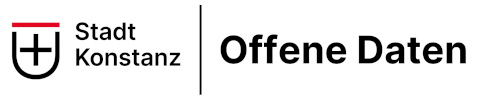
Neuen Kommentar schreiben